Windows10关闭自动更新总结
试过好多关闭windows自动更新的方法,但是在每次重启后发现C盘又塞了一堆更新包,强迫症的我必须要彻底关闭它!
1. services关闭
运行 services.msc ,找到Windows Update服务,禁用服务并在恢复选项中选择无操作。
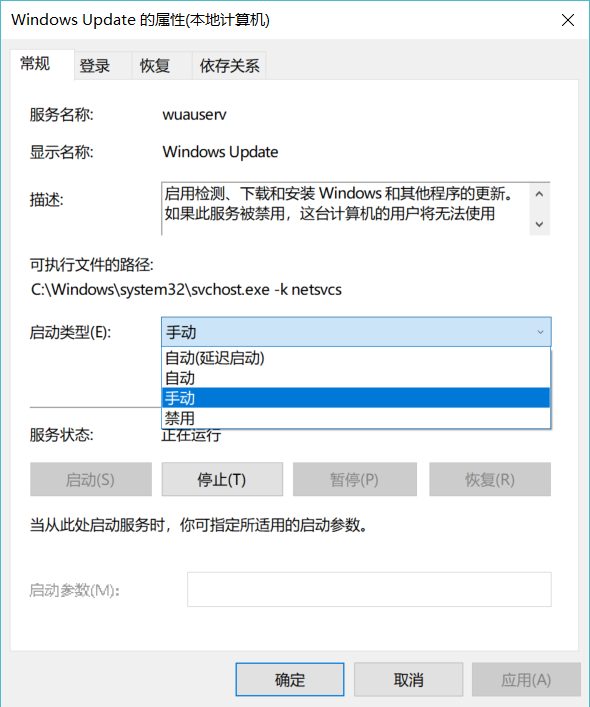

在之前的系统中使用过这种方法,系统的确停止更新了。但是最近新入手了一台笔记本,发现这个方法不好用了,每次系统重启后,Windows Update服务也伴随重启,紧接着就是电脑风扇狂转,开始自动下载更新包。。。后来在服务中发现"Windows 10 Update Facilitation Service" ,查了一下, 这个服务是在某次更新中(更新包为KB4056254)安装的,这应该就是罪魁祸首,关键是这项服务无法被禁止。经过科学上网,找到了几种解决办法:
2. 系统设置
设置->更新和安全->windows更新->高级选项->暂停更新
这种方法可以停止系统更新35天,之后可以再暂停更新,是微软给出的解决方案。
3. 网络设置
如果电脑使用WIFI上网,可以使用这种方法。
设置->网络和Internet->WLAN-> 选择连接的WIFI->设为按流量计费的链接
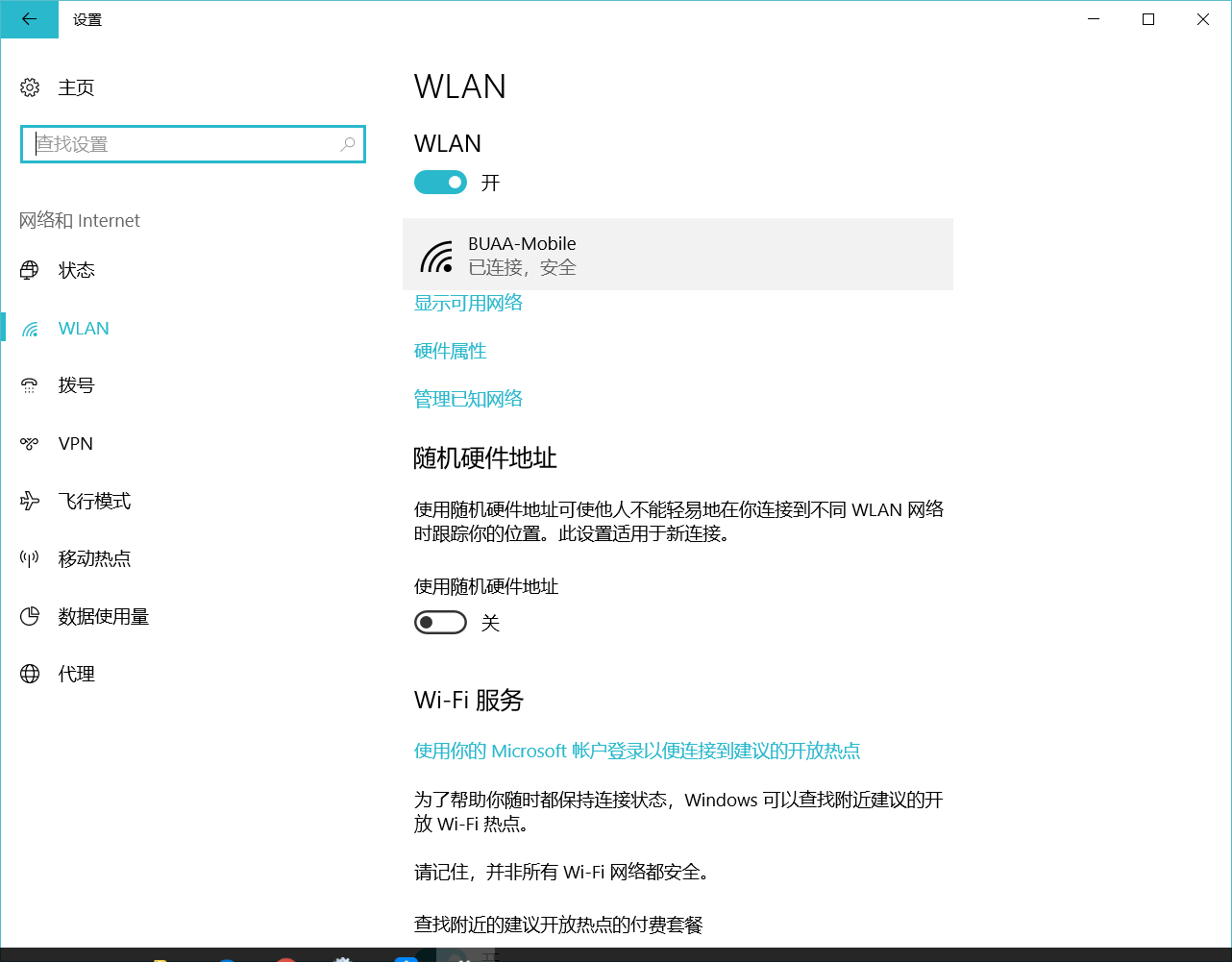

这样系统会停止后台自动下载功能,类似于手机使用流量时,系统也不会自动更新。
4. Change Device Installation Settings to stop Windows 10 update
我的电脑->属性->高级系统设置->硬件->设备安装设置->否
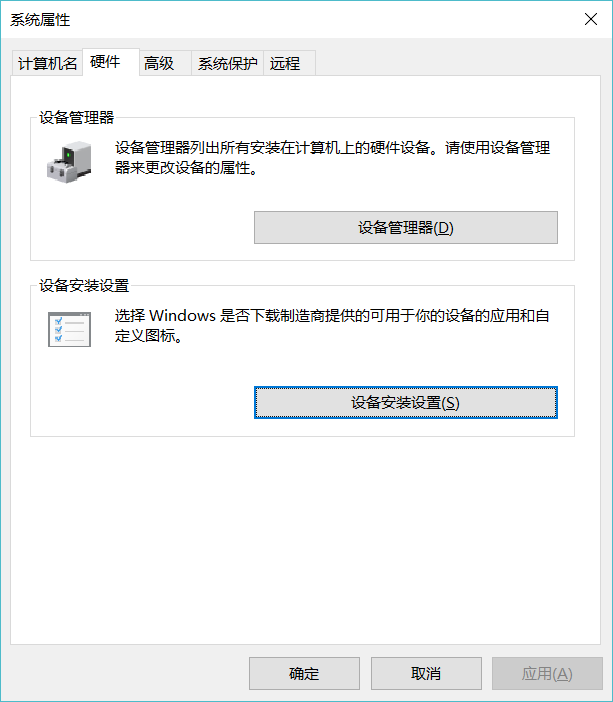

此方法还待检验,反正我是把上面所有的方法都安排上了,但愿以后不要再让我看见C盘空间又没了!




 浙公网安备 33010602011771号
浙公网安备 33010602011771号